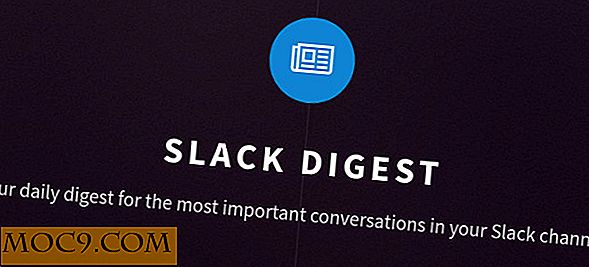Χρήσιμες συμβουλές και τεχνάσματα του YouTube για τη βελτίωση της προβολής σας
Σχεδόν όλοι παρακολουθούν το YouTube. Υπολογίζεται ότι 300 ώρες βίντεο μεταφορτώνονται στο YouTube κάθε λεπτό. Παρόλο που το YouTube είναι ένας αρκετά απλός ιστότοπος, υπάρχουν ορισμένα γνωστά χαρακτηριστικά που βοηθούν στην ενίσχυση της εμπειρίας προβολής.
Συντομεύσεις πληκτρολογίου
Όλοι γνωρίζουμε ότι το πάτημα του πλήκτρου Escape ενώ βρίσκεστε σε λειτουργία πλήρους οθόνης θα συρρικνωθεί το βίντεο πίσω στο αρχικό του μέγεθος κατά την παρακολούθηση σε έναν υπολογιστή. Ωστόσο, υπάρχουν πολλές ακόμα συντομεύσεις πληκτρολογίου. Αυτό επιτρέπει στους χρήστες να αποκόψουν το ποντίκι κατά την παρακολούθηση του YouTube.

- Πατώντας τα αριθμητικά πλήκτρα 0-9 θα μεταπηδήσετε την αναπαραγωγή σε ένα συγκεκριμένο ποσοστό του βίντεο. Για παράδειγμα, πατώντας το κουμπί "3" θα πάρετε το 30% στο βίντεο. Πατώντας το πλήκτρο "5" θα μεταπηδήσετε στο μέσο του βίντεο. Πατώντας το πλήκτρο "0" θα γίνει επανεκκίνηση του βίντεο από την αρχή.
- Οι περισσότεροι χρήστες του YouTube πιθανότατα γνωρίζουν ότι το χτύπημα του διαστήματος διακόπτει την αναπαραγωγή. Αλλά εάν το Spacebar δεν λειτουργεί, το χτύπημα του K θα κάνει το ίδιο.
- Για να μεταβείτε στο βίντεο σε χρονικά διαστήματα δέκα δευτερολέπτων, πατήστε J και L. Το "J" στρέφει το βίντεο 10 δευτερόλεπτα. Το "L" μετακινείται γρήγορα 10 δευτερόλεπτα. Ομοίως, το αριστερό πλήκτρο βέλους μετακινεί το βίντεο 5 δευτερόλεπτα και το δεξί βέλος μετακινεί γρήγορα το βίντεο 5 δευτερόλεπτα.
- Για να ρυθμίσετε γρήγορα την ένταση ενός βίντεο, πατήστε τα βέλη "πάνω" και "κάτω". Το βέλος Up αυξάνει την ένταση του ήχου κατά 5%. το κάτω βέλος μειώνει την ένταση του ήχου κατά 5%.
- Πατήστε το πλήκτρο M για να απενεργοποιήσετε τον ήχο ενός βίντεο. Πιέστε ξανά για να συνεχίσετε τον ήχο.
- Η εναλλαγή της λειτουργίας πλήρους οθόνης είναι τόσο απλή όσο το πάτημα του πλήκτρου F.
- Οι χρήστες έχουν τη δυνατότητα να αλλάζουν την ταχύτητα αναπαραγωγής των βίντεο του YouTube. Πατώντας Shift +> αυξάνετε την ταχύτητα, ενώ το Shift + <θα μειώσει την ταχύτητα αναπαραγωγής.
- Αν παρακολουθείτε βίντεο σε μια λίστα αναπαραγωγής, μπορείτε να μεταβείτε γρήγορα και μπροστά ανάμεσα στα βίντεο αυτής της λίστας αναπαραγωγής. Το Shift + P μετακινείται στο προηγούμενο βίντεο σε μια λίστα αναπαραγωγής, ενώ το Shift + N μετακινείται στο επόμενο βίντεο σε μια λίστα αναπαραγωγής.
Κάντε διπλό κλικ για αναζήτηση

Εκτιμάται ότι περίπου ένα δισεκατομμύριο ώρες βίντεο καταναλώνεται στο YouTube κάθε μέρα. Αυτός είναι ένας εντυπωσιακός αριθμός, αλλά δυστυχώς υπάρχουν μόνο πολλές ώρες την ημέρα. Ευτυχώς, μπορείτε να παρακάμψετε οποιοδήποτε βίντεο με σχετική ευκολία. Σε έναν υπολογιστή μπορείτε να χρησιμοποιήσετε το ποντίκι για να τρίβετε μέσω ενός βίντεο για να μεταβείτε. Ωστόσο, σε μια κινητή συσκευή, αυτό δεν είναι πάντα πρακτικό. Ευτυχώς, μπορείτε εύκολα να πηδήσετε προς τα εμπρός ή προς τα πίσω σε διαστήματα δέκα δευτερολέπτων με ευκολία. Το μόνο που έχετε να κάνετε είναι να αγγίξετε δύο φορές την οθόνη. Πατήστε δύο φορές την αριστερή πλευρά για να γυρίσετε προς τα πίσω δέκα δευτερόλεπτα, πιέστε δύο φορές τη δεξιά πλευρά για γρήγορη προώθηση 10 δευτερολέπτων.
Περιορίστε την αναζήτησή σας

Η λειτουργία αναζήτησης του YouTube είναι πολύ καλή για τους περισσότερους. Τούτου λεχθέντος, μπορείτε να χρησιμοποιήσετε σύμβολα ή λέξεις για να κάνετε τις αναζητήσεις σας πιο ακριβείς.
- Η προσθήκη εισαγωγικών σχετικά με μια λέξη ή μια φράση θα περιορίσει τα αποτελέσματα αναζήτησης σε βίντεο που περιλαμβάνουν αυτές τις συγκεκριμένες λέξεις. Επιπλέον, η προσθήκη συν (+) ή μείον (-) θα περιλαμβάνει ή θα παραλείπει ορισμένες λέξεις από τα αποτελέσματα αναζήτησης.
- Κανονικά, όταν το YouTube αναζητά σχετικά βίντεο, ανακτά τα βίντεο που σχετίζονται με λέξεις στην αναζήτησή σας. Για να γίνει πιο συγκεκριμένος, προσθέστε " allintitle" στο πλαίσιο αναζήτησης πριν από τις λέξεις-κλειδιά. Αυτό θα διασφαλίσει ότι τα αποτελέσματα θα περιλαμβάνουν όλες τις λέξεις-κλειδιά που αναζητήσατε.
- Αν είστε ιδιαίτερα για την ποιότητα του βίντεο, απλά προσθέστε "HD" στην αναζήτησή σας. Αυτό θα υποχρεώσει το YouTube να ανακτήσει μόνο αποτελέσματα υψηλής ευκρίνειας. Ομοίως, προσθέστε "3D" για τρισδιάστατο περιεχόμενο.
- Τέλος, εάν είστε fan ενός συγκεκριμένου καναλιού, μπορείτε να προσθέσετε το όνομα του καναλιού στο ερώτημα αναζήτησης. Αυτό θα ανακτήσει τα αποτελέσματα από συγκεκριμένα κανάλια.
Σχετικές : 10 Συμβουλές αναζήτησης του YouTube Κάθε χρήστης Avid πρέπει να γνωρίζει
Μοιραστείτε ένα βίντεο που ξεκινάει κάποια στιγμή

Μερικές φορές θέλετε να μοιραστείτε ένα βίντεο με κάποιον, αλλά μόνο ένα μικρό τμήμα του βίντεο είναι σχετικό. Δυστυχώς, αυτό θα σήμαινε ότι θα πρέπει να στείλετε ολόκληρο το βίντεο μαζί με οδηγίες για τον παραλήπτη να το τρίβετε σε μια συγκεκριμένη χρονική σήμανση. Ευτυχώς, το YouTube έχει διευκολύνει την αποστολή ενός συνδέσμου που θα ξεκινήσει ένα βίντεο σε προκαθορισμένο χρόνο. Για να το κάνετε αυτό, απλώς κάντε δεξί κλικ στο βίντεο και επιλέξτε "Αντιγραφή διεύθυνσης βίντεο την τρέχουσα ώρα".
Ενεργοποιήστε το σκοτεινό θέμα

Εάν θέλετε να παρακολουθείτε το YouTube σε ένα σκοτεινό περιβάλλον, υπάρχει μια καλή πιθανότητα ότι η λάμψη από την αρχική σελίδα του YouTube κάνει έναν αριθμό στα μάτια σας. Ευτυχώς, εάν χρησιμοποιείτε την έκδοση desktop του YouTube, μπορείτε να επιλέξετε ένα πιο σκοτεινό θέμα. Με αυτόν τον τρόπο, όλα τα λαμπερά λευκά που βρίσκονται συνήθως στη διεπαφή του YouTube είναι μαύρα. Αυτό το "σκοτεινό θέμα" κάνει πολύ πιο εύκολο στα μάτια όταν παρακολουθείτε σε ένα σκοτεινό περιβάλλον ή τη νύχτα.
Για να το ενεργοποιήσετε, βεβαιωθείτε ότι είστε συνδεδεμένοι στο λογαριασμό σας στο YouTube. Στη συνέχεια, κάντε κλικ στο μενού του λογαριασμού σας στην επάνω δεξιά γωνία της οθόνης. Σε αυτό το μενού, κάντε κλικ στο "Dark Theme". Μπορείτε να αλλάξετε ξανά το προεπιλεγμένο λευκό θέμα όποτε θέλετε.
Είστε λάτρης του YouTube; Γνωρίζετε τυχόν συμβουλές ή κόλπα που μπορούν να βελτιώσουν τις συνήθειες προβολής του YouTube; Ενημερώστε μας στα σχόλια!